Windows 環境で mongodb サービスを開始する方法: まずコマンド ウィンドウを開き、mongodb インストール ディレクトリの下の "bin" ディレクトリに切り替え、次にサービスを開始してコマンド ウィンドウに起動情報を出力します。最後にブラウザに「http://localhost:27017/」と入力します。

#この記事の動作環境: Windows 7 システム、Dell G3 コンピューター。
Windows 環境で mongodb サービスを開始する方法:
1. コマンド ウィンドウを開き、mongodb インストール ディレクトリの下の「bin」ディレクトリに切り替えます。
コマンドを入力します: cd E:\software\MongoDB\Server\3.4\bin
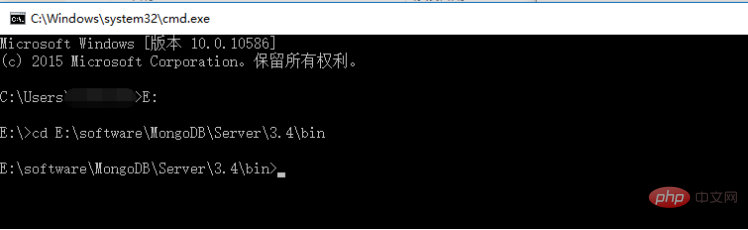
#2. サービスを開始します。コマンドを入力します: "mongod --dbpath E:\software\MongoDB\data
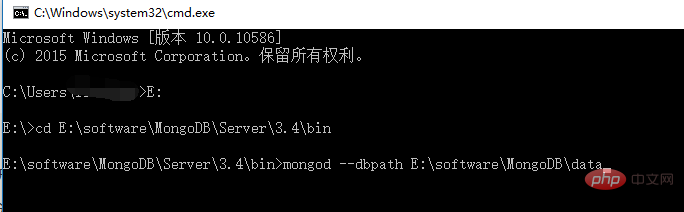
注: --dbpath はデータベース ストレージ ディレクトリを指定します。" が 2 つあることに注意してください。 " before dbpath -".
3. コマンド ウィンドウに起動情報が出力された場合は、起動が成功したことを意味します。以下に示すように:
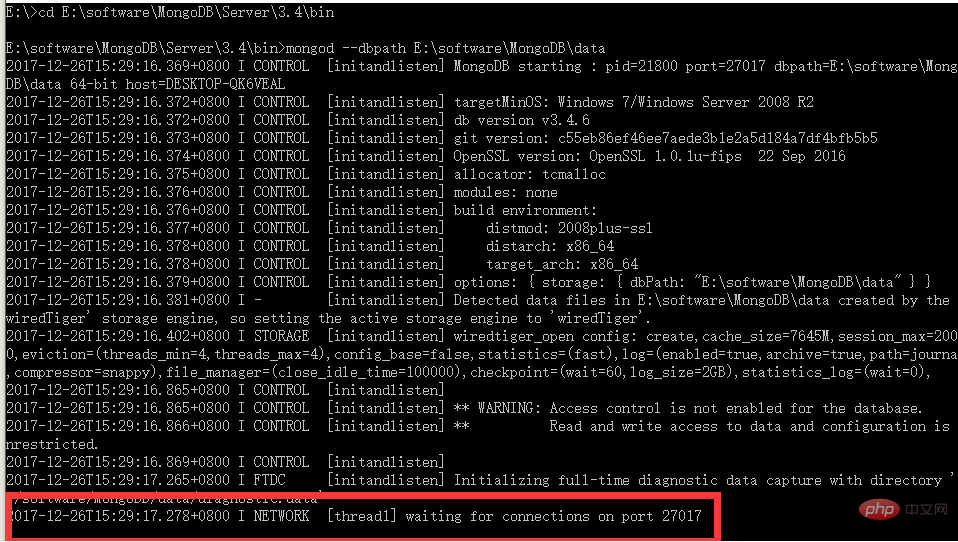

関連ビデオの推奨事項:
以上がWindows環境でmongodbサービスを起動する方法の詳細内容です。詳細については、PHP 中国語 Web サイトの他の関連記事を参照してください。



